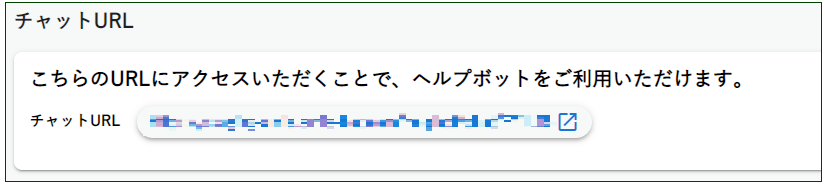チャット画面で利用者が質問した際に、まったく回答が得られないケースがあります。
その場合、「申し訳ありません、言葉を言いかえていただけますか?」というメッセージが返ってきます。

正しい回答が表示されないパターンはいくつかありますが、求めている回答が学習されていない場合、学習を追加する必要があります。
必要なファイルやWebページを「追加学習」をしていただくことで、回答が表示されるように調整することができます。
チャット利用者の質問確認
チャット利用者が質問した際に、正しい回答が表示されたかどうかを確認します。
- 回答できなかった質問
左側のメニューの 「回答できなかった質問」をクリックすると、学習データから返答した回答以外の質問一覧が表示されます。
(有人チャットで利用者が質問した内容も表示されます。)
一覧に表示された「お問い合わせ内容」をもとに、追加するものがないかを検討します。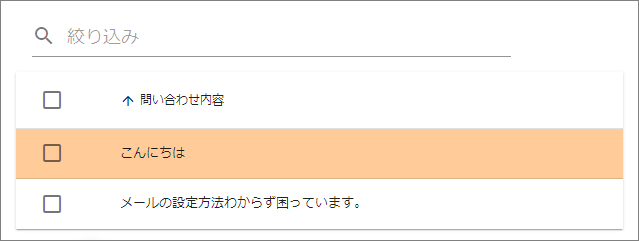
- チャット履歴
左側のメニューの「履歴管理」→「チャット履歴」をクリックすると、チャットの履歴が確認できます。
質問内容を確認し、追加するものがないかを検討します。 - ユーザー評価一覧
左側のメニューの 「履歴管理」→ 「ユーザー評価一覧」をクリックすると、チャット利用者から「回答のフィードバック機能」のフィードバックに反応した一覧が確認できます。
「おしい」「いいえ」の一覧に表示された「お問い合わせ内容」をもとに、追加するものがないかを検討します。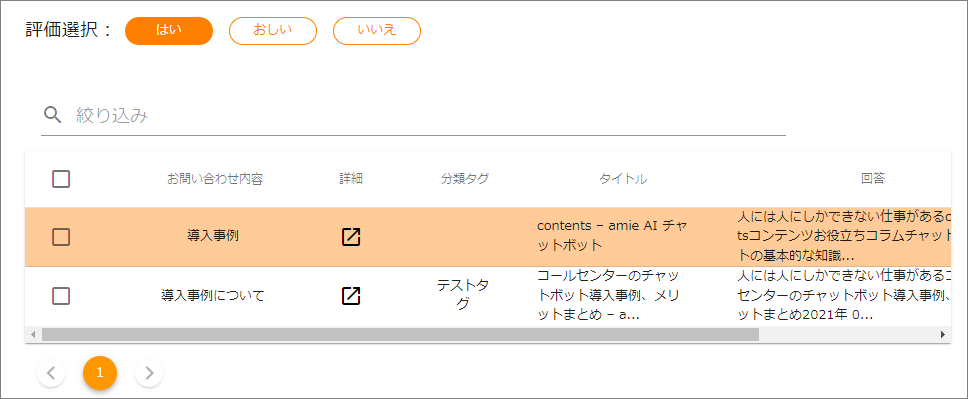
学習されたデータの確認
追加が必要な「お問い合わせ内容」を確認したら、学習されたデータ内にその情報が入っているかを確認します。
- 学習データ
左側のメニューの 「分析」から「学習データ」をクリックすると、学習されたデータの一覧が確認できます。
絞り込み検索で、学習されたデータが入っているかを確認します。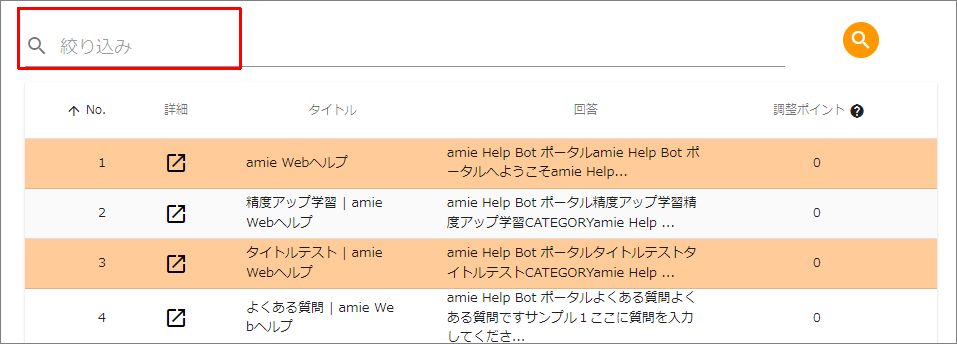
学習データ追加
学習されたデータが存在しない場合、ファイルやWebページを追加学習します。
- 「チューニング」から「学習データ追加」をクリックします。
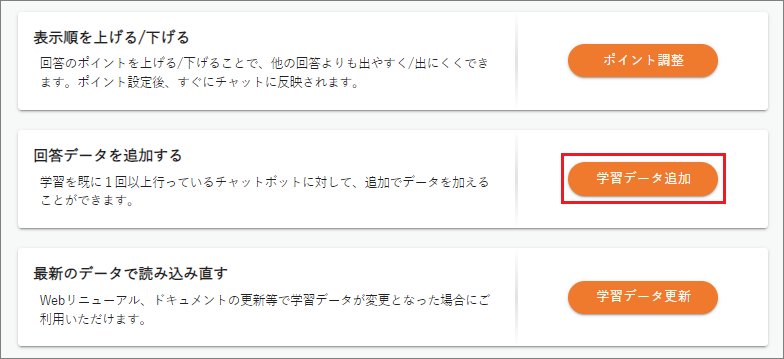
- Webページやファイルを追加し、更新ボタンをクリックしてください。
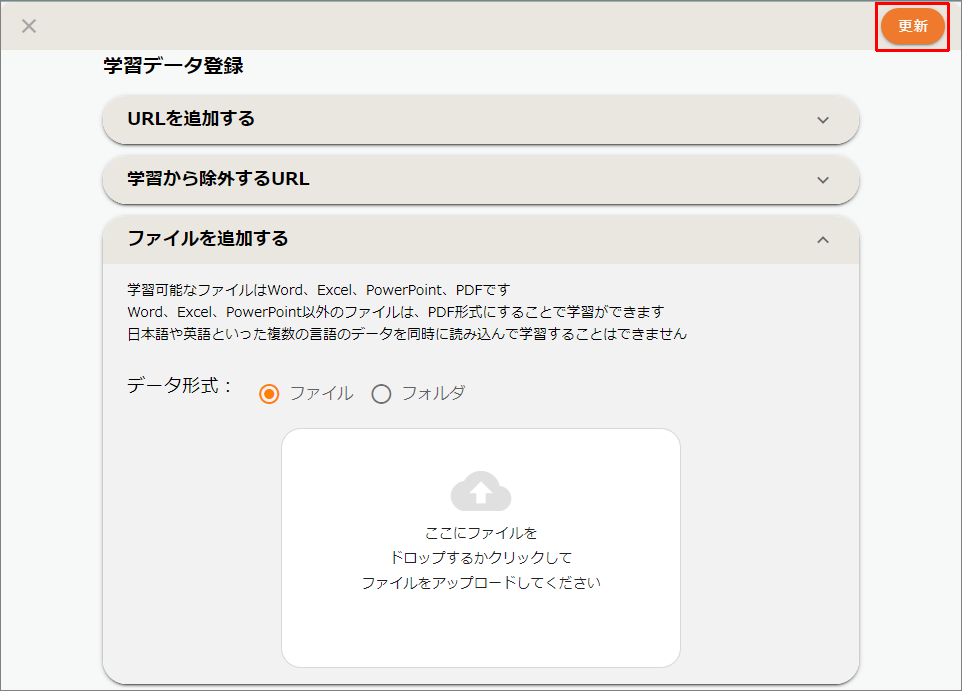
ファイルを学習する場合は、「現在登録中のデータ」にファイルが追加されたことを確認後に、
「ファイルをアップロードする」をクリックします。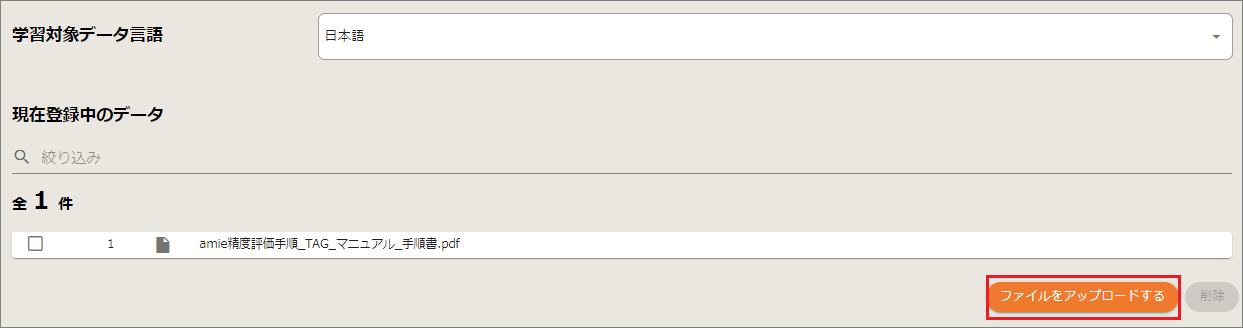
「OK」をクリックし、「更新」をクリックします。

- 「学習開始」をクリックします。

- 学習終了後「確認用URL」をクリックして、チャットの動作を確認後、問題なければ「適用」をクリックします。
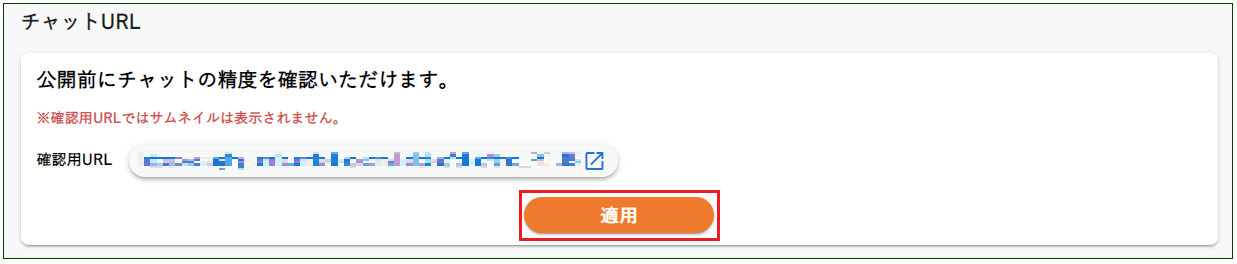
- 公開の確認メッセージが表示されますので「OK」をクリックします。

- 「確認用URL」欄が消え「チャットURL」にURLが発行されます。
※このURLを実際のWebサイトへ公開することができます。